Туториал от Filosof, который продемонстрирует метод моделирования низкополигонального тела человека. Будет полезен новичкам, осваивающим 3Ds MAX. Является логическим продолжения урока этого же автора по модификатору EditPoly.
Подготовительные работы
Итак, начнем с того, что на прошлом уроке "Использование модификатора EditPoly" мы научились делать некие подобия людишек, типа вот этого:
Первое, что мы сделаем, это заморозим его, чтобы не сдвинуть случайно с места. Для этого выделим наше чудо, жмем на нем правой кнопкой и выбираем меню "Propertiеs..."
Откроется следующее окно:
Ставим галочки на Freeze и SeeThrough (Видеть сквозь) и жмем ОК. Тело стало прозрачным и "замерзло", выделить его мы не можем, а именно это нам и надо. Теперь приступим к созданию виртуальной студии. Начнем с того, что нарисуем box, вот так:
Затем сделаем его копию, для этого жмем правой кнопкой мыши на боксе и выбираем меню Clone:
Откроется окно:
Выбираем Copy и жмем ОК, далее выбираем кнопку Scale:
Разворачиваем нашу копию вот так:
Нанесение текстур для студии
После этого мы будем наносить текстуры для студии. Жмем на клавиатуре клавишу M (в русской раскладке - "Ь"), при этом откроется следующее окно:
Жмем сюда:
В открывшемся окне
выбираем Bitmap, жмем на ней двойным щелчком левой кнопки мыши (ЛКМ), откроется окно выбора:
Вот наши рисунки тела человека:
Жмем Открыть, окно стало таким:
Теперь зажмем сферу с человечком ЛКМ и перетащим на один из боксов, бокс станет серым, нажмем вот эту кнопку:
На боксе появится рисунок:
Теперь перейдем в окно сбоку, нажмем F3, у нас появится наш бокс с рисунком, но он будет слишком суженным, поэтому необходимо его растянуть (Бокс), чтобы рисунок принял нормальный вид, т.е. примерно такой:
Теперь делаем то же самое, но для другого бокса, открываем окно материалов, открываем текстурную карту, ищем изображение с видом спереди, наносим ее на другой бокс, делаем видимой, растягиваем, чтобы получилось вот так:
Теперь выделим оба наших бокса, нажмем правую кнопку мыши (ПКМ) и войдем в меню Properties:
Поставим галочку Freeze, и уберем галочку Show Frozen in Gray (отображать все видимое серым), жмем ОК. Теперь наша студия готова и можно разморозить наше тело, для этого жмем ПКМ и выбираем Unfreeze All, но косяк - он нам разморозил все. Нам это не надо. Выделяем опять наши боксы, жмем ПКМ и выбираем Freeze Selection (заморозить выделенное). Все, теперь можно приступить к моделированию! Выделяем наше тело, конвертируем в EditPoly и переходим на уровень редактирования вершин:
...Чуть не забыл, давайте настроим драйвер, чтобы рисунок отображался лучше. В меню Customize жмем Preferences:
На вкладке Viewports нажмем кнопочку Configure Driver..., при этом откроется окно:
Выбираем 1024 и 512, как у меня на рисунке, далее жмем ОК!
Все, с конфигурацией разобрались.
Редактирование вершин
Идем далее... Мы вышли на уровень редактирования вершин, вид спереди, смотрим что у нас есть:
Голова здоровая, шея длинная, руки тонкие, тело широкое, ноги слишком раздвинуты и короткие. Что ж, будем двигать вершины. Кстати, поскольку человек у нас симметричен, то одну часть можно удалить! Чтобы уменьшить голову, в окне сбоку выделите вершины головы, затем используйте масштабирование, то же самое и с остальными частями тела (чтобы в окне перспективы отображались ребра, нажмите F4). После небольших преобразований у меня вышло вот что:
Теперь, чтобы было проще, мы будем делать по частям. Для этого мы скроем не нужные нам полигоны и для начала начнем с головы.
Скрываем ненужные полигоны
Выделяем все полигоны головы, ищем кнопочку Hide Selected (Скрыть выделенное)
и нажмем на нее. Полигоны головы скрылись, теперь проделываем то же самое для рук, для ног и для задней части туловища, т.е., у вас должно получиться так:
Редактирование каркаса тела
Теперь перейдем в вид спереди и начнем регулировать каркас тела. Для начала подгоним размер корпуса под то, что мы хотим:
Так..., уже неплохо, но мы видим, что один полигон с левой стороны выступает как крыло и от него надо избавиться. Для этого мы делаем разрез, как на рисунке выше. Затем мы будем избавляться от всех треугольных полигонов. Но для начала подвинем наше крыло и уберем вот это ребро:
Чтобы удалить ребро, перейдем на уровень редактирования ребер, выделим нужное нам ребро и нажмем кнопку Remove:
После чего ребро удалилось, но полигон наш стал вообще пятиугольным, сделаем дополнительный разрез и выровняем все возможные вершины:
После этого, используя процедуры разреза и перемещения вершин, доведем тело до такого вида:
Что мы видим? Мы видим, что у нас в районе живота появилась дыра - там не хватает полигона. Давайте добавим его туда. Перейдем на уровень редактирования полигонов, найдем кнопку Create и будем рисовать полигон. Жмем на вершину номер один один раз левой кнопкой, от нее пошла пунктирная линия, затем соединяем ее с точкой 2 и с точкой 3, после чего жмем еще раз на точку 1 и у нас получится полигон:
Теперь сделаем несколько дополнительных разрезов, подвигаем вершины и удалим ненужные ребра (зеленым цветом):
Отлично, посмотрим, что же у нас получилось... А получилось у нас туловище, состоящее из сплошных 4-хугольных полигонов. Уже неплохо, но что это? У нас одна вершина висит просто на ребре без дела, давайте удалим ее:
Удаляется она так же, как и ребро, - при помощи кнопки Remove (никогда не используйте кнопку Delete, чтобы удалить ребро или вершину!). Теперь сделаем еще пару разрезов, чтобы придать корпусу более приличную форму:
Трансформация в виде сбоку
Теперь проводим трансформацию в виде сбоку. Подвигаем вершины, чтобы вышло так:
Теперь мы сделаем видимыми все полигоны, которые скрыли, для этого жмем кнопку Unhide All, перейдя предварительно на уровень редактирования полигонов:
Редактирование спины модели
Теперь перейдем к редактированию спины нашей модели. Для этого скроем все полигоны, кроме спинных полигонов, должно получиться вот так:
Почему я не скрыл часть полигонов спереди? - спросите вы. А это для того, чтобы совместить количество разрезов с передней частью. Еще вы спросите, как я перешел в окошко Right из Left. Все очень просто - надо нажать клавишу V при этом откроется меню:
Здесь можно выбрать любое нужное нам окно. Мне понадобились окна Right, Front, Top, Perspective. Что нужно вам, смотрите сами. Итак, после выбора необходимых нам окон пора бы приступить к редактированию. Для начала мы переключимся в режим редактирования вершин и посмотрим, нет ли у нас ненужных вершин. У меня они есть, вот они:
Выделим и скроем их кнопкой HideSelected. Так, с вершинами разобрались, теперь давайте разрежем полигоны вот так:
Начнем избавляться от треугольных полигонов. Делаем разрезы (красным цветом) и удалим ненужное ребро (зеленым цветом):
Удаляем все той же кнопкой Remove. Теперь сделаем разрез как на рисунке и удалим следующее ребро:
Теперь добавим разрезы:
Теперь подвигаем немного вершины. Я обнаружил небольшую ошибку у себя - у меня в районе подмышек получилась лишняя вершина:
Нам необходимо будет соединить зеленую и красную вершину. Для этого выделим их обе и нажмем кнопку Collapse:
После этого вершины сольются в одну. Теперь продолжаем двигать точки до очередной проблемы. В этом месте нам необходимо сделать разрезы и убрать грани:
Теперь мы выравняем вершины и сделаем разрезы вот так:
После небольших преобразований (передвижения вершин) у меня получилось следующее:
Теперь сделаем видимыми опять все полигоны и посмотрим результат:
Проверка количества полигонов
Так, для начала уже не плохо! Давайте посмотрим, на сколько полигонов наш человек весит. Для этого в меню File найдем и нажмем пункт Summary Info:
Откроется окно:
Здесь нас интересуют только значения Vertices и Faces - это количество вершин и количество полигонов в сцене, включая полигоны нашей студии. Чуть ниже приведен список объектов сцены: Name: Box01, Box02, Box03.
Напротив каждого из боксов стоит количество вершин и полигонов. Первый бокс - это у меня моделька человека, 2 других - это боксы виртуальной студии, на которую мы накладывали текстуры.
Итак, мы проработали тело человека. Давайте спустимся пониже и начнем мучить ноги.
Редактирование ног
Выделим все полигоны, кроме ног, и скроем их все той же кнопкой HideSelected. Оставим только вот эти:
Теперь перейдем в окно сверху и посмотрим, не осталось ли у нас каких-нибудь ненужных вершин:
Так, опять у нас вершины лишние, скрываем их тоже, и переходим в окно спереди.
Ужас, что у нас здесь творится! Но все же приступим...
Для начала придадим модели нужную форму во всех окнах, а потом будем резать.
Итак, во всех окнах у меня вышло так:
Теперь сделаем парочку разрезов в окне спереди и опять будем придавать объекту форму:
Чтобы редактировать чуть побыстрее, мы используем небольшую хитрость, избежав тем самым передвижения вершин. Выделим ряд вершин, как на рисунке выше, и выберем инструмент "Масштабирование", затем отмасштабируем так:
И так со всеми рядами вершин. У меня после редактирования вершин вышло вот что:
В принципе, не плохо. Теперь перейдем к задней части ноги. Проявим все скрытые полигоны и оставим только заднюю часть ноги:
Начинаем делать разрезы от передней части ноги, но сильно не торопитесь. Сделаем для начала разрез как на рисунке и удалим ненужные ребра:
Потом я сделал вот такие разрезы:
Не забывайте выравнивать все вершины во всех окнах проекций. После выравнивания у меня вышло вот что:
Довольно неплохая нога. Весь человечек пока выглядит так:
Редактирование рук
Теперь мы начнем редактировать руки. Все это время я оставлял только часть чего-либо, так, чтобы можно было редактировать, не опасаясь того, что можно случайно сдвинуть вершины с противоположной стороны. Сейчас ситуация немного другая - у нас есть целая рука и если мы, допустим, выделим несколько вершин в верхней части руки, то все вершины, попавшие в область выделения, снизу тоже выделятся. В итоге, редактируя модель сверху, мы ее ломаем снизу. Как этого избежать? Да просто надо поставить галочку Ignore Backfacing (Игнорировать противоположные полигоны):
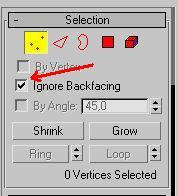
Скроем все полигоны, кроме полигонов руки:
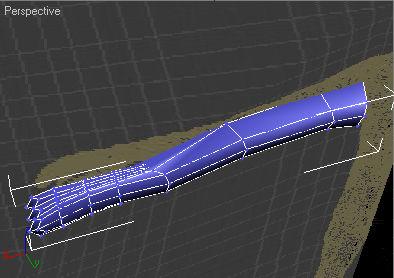
Сделаем вид сбоку и начнем двигать вершины:
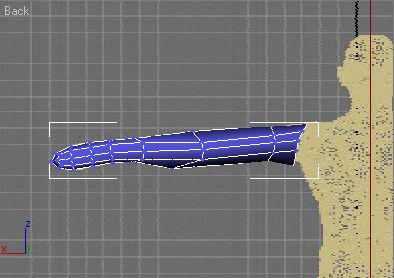
После выравнивания вершин перейдем к виду сверху и скроем часть кисти руки:
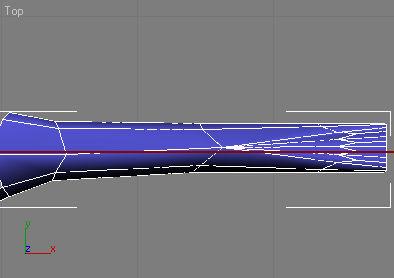
Мне очень не нравится то, что очень много Edges сходятся в одну точку. Давайте удалим их и сделаем новые разрезы. Получится примерно так:
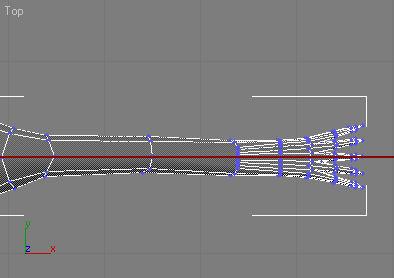
Теперь займемся ладонью. Чтобы было легче, скроем все ненужное, оставим только ладонь. Для начала мы сузим место перехода от руки к ладони и подправим вершины:
[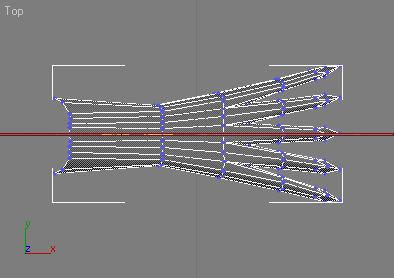
В окне сбоку мы немного сожмем кисть руки:
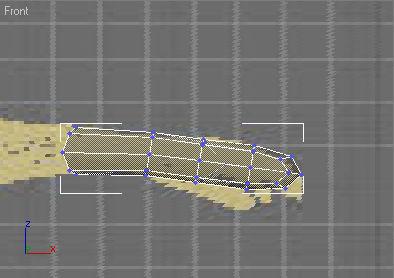
В окне сбоку у нас рисунок может и не совпадать, так что делать пока придется на глаз. Я выравнял вершины в окне сверху, немного дал длину пальцам и в итоге вот что у меня получилось:
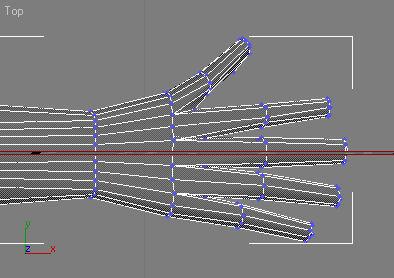
Редактируя руку сверху, я не заметил, что творилось снизу, но когда глянул - обомлел. Пришлось опять вершины двигать, получилось также, как и сверху, только в зеркальном отображении.
Редактирование ступней
Так, теперь, когда мы придали руке более-менее сносный вид, можно приступить к ноге. Оставим все, кроме ступни:
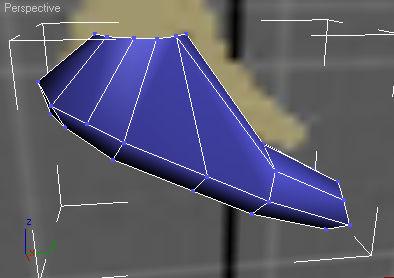
Хочу сразу заметить, что дно ступни очень даже хорошо отредактировано:
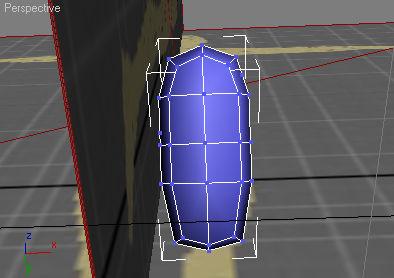
Поэтому мы сдвинем немного вовнутрь три верхних вершины ступни и на этом закончим с основанием стопы. В окне сверху у меня почему-то не хватило некоторых ребер, поэтому я сделал разрезы:
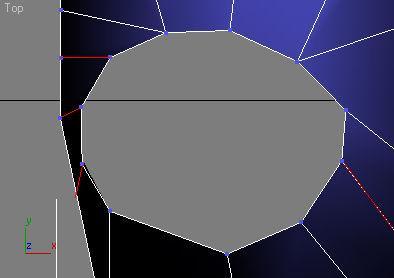
Теперь УБЕРЕМ 2 ребра и построим разрез:
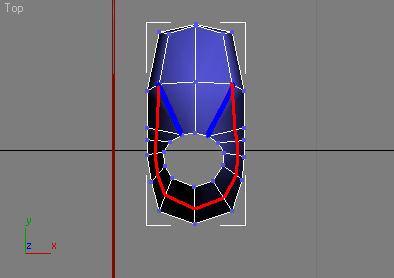
Теперь сделаем разрез так:
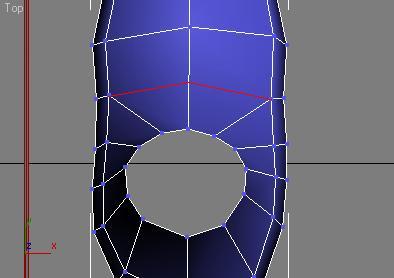
Выравняем вершины во всех окнах проекций, при этом не забываем ставить галочку Ignore Backfacing, чтобы не сдвинуть вершины с другой стороны ступни:
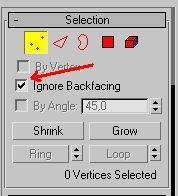
Следующий разрез мы сделаем при помощи плоскости, хотя кому как удобнее. Нажимаем кнопочку Slice Plane:
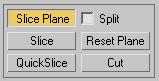
Вокруг обьекта появится плоскость, повернем ее вот так:
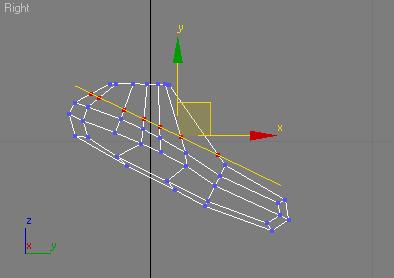
Затем давим на кнопочку Slice и отжимаем кнопочку SlicePlane. На месте, где плоскость пересекала стопу, у нас остались разрезы:
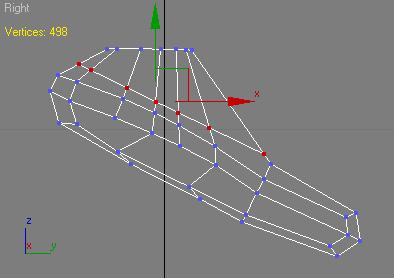
После выравнивания сбоку сделаем еще один разрез:
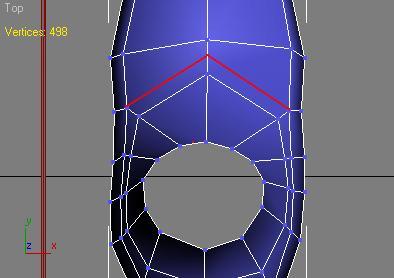
Немного посидев, подумав, я удалил левую часть, чтобы было удобнее редактировать и чтобы научить вас прикручивать отдельные детали друг к другу. После редактирования, сбоку у меня получилось:
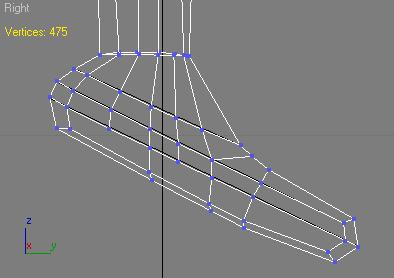
Делаем еще разрезы 2 и редактируем их:
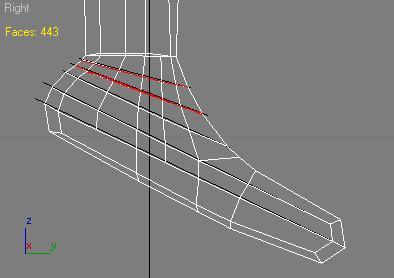
Ступня приобрела более менее нормальную форму, теперь делаем разрезы тут:
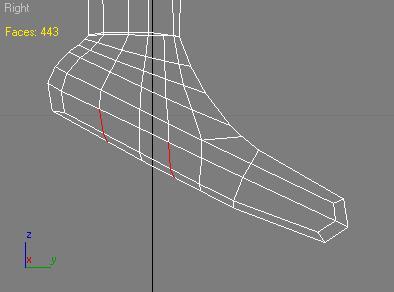
Теперь мы сместим вершины вот так:
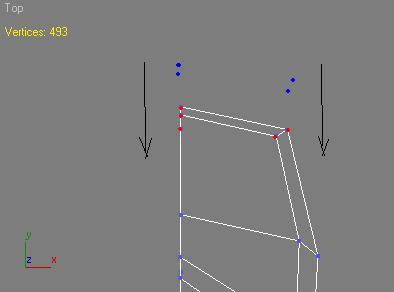
Я немного развернул ногу в сторону, чтобы вышло так:
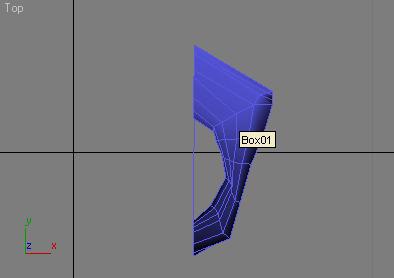
Потом я нарисовал один цилиндр (HeightSegment = 1, Cap Segment = 1, Sides = 7), разместил его на месте, где предположительно должен быть палец, затем применил к нему MeschSmoth (Modifiers -> SubdivisionSurfaces -> MeschSmoth). У меня получился округлый цилиндр, с количеством полигонов 42; у кого-то может будет чуть больше. Я клонировал этот цилиндр еще 4 раза, чтобы получилось 5 пальцев, затем конвертировал их в EditPoly, и вот что у меня получилось:
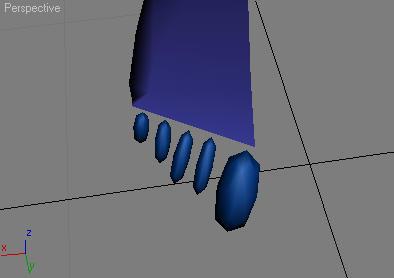
Тем, кому лень делать так, могут создать капсулы, так будет даже правильнее (и только я не ищу легких путей :-) ). Затем я взял мизинец и прикрутил его к нашей ноге. Это можно сделать так: выделяем нашу ногу, ищем кнопку Attach:
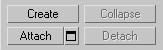
Нажимаем на ее, наводим нашу мышь на мизинец и готово - мизинец прикручен (так же надо будет приделывать и остальные пальцы). Далее переходим к вершинам.
Удалим вот эту вершину:
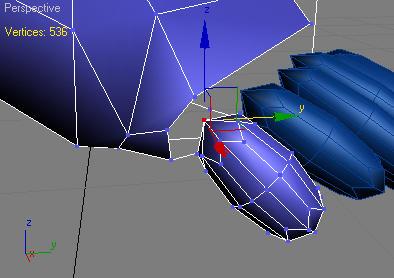
Теперь выделим вот эти 2 вершины и нажмем на кнопку Collapse (объединить):
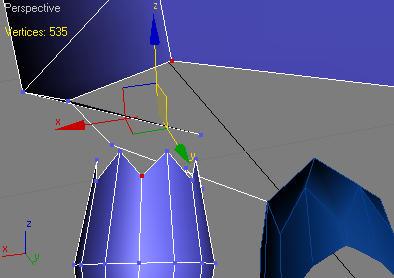
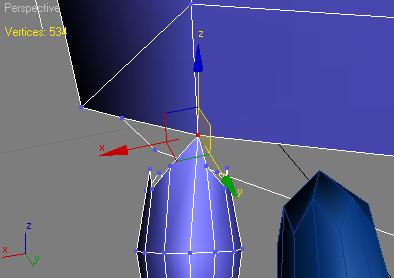
Затем повторим то же самое для вот этих вершин:
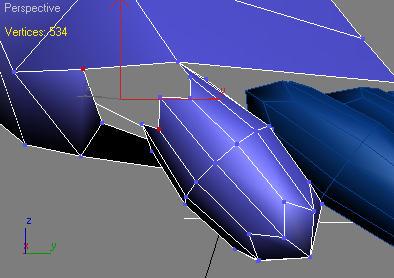
и для этих:
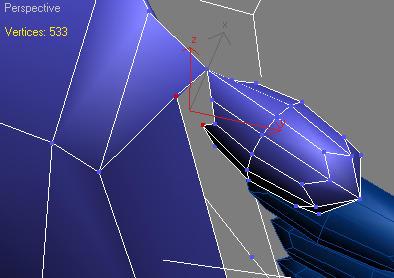
В итоге у меня получилось вот что:
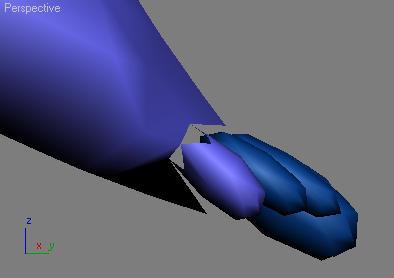


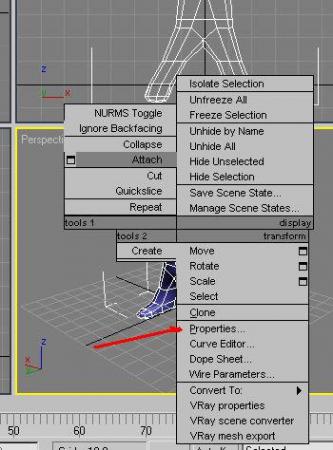
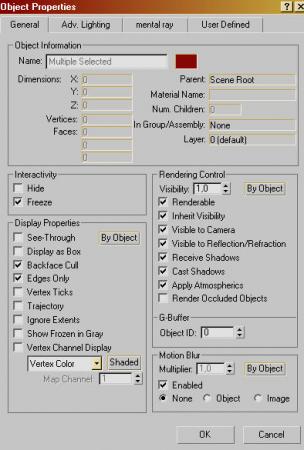
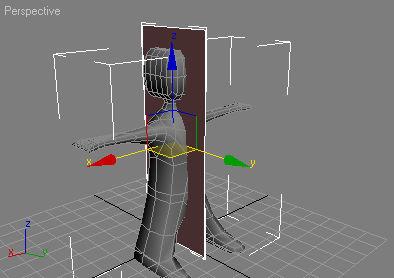

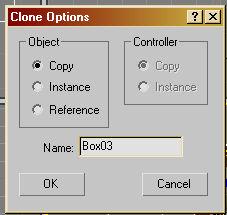

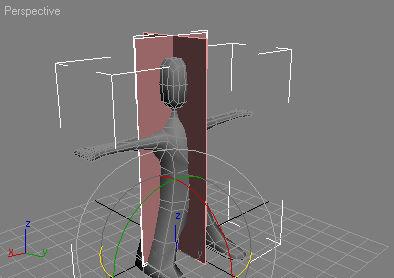
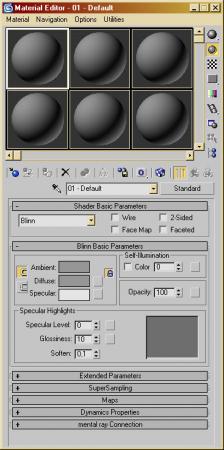
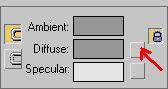
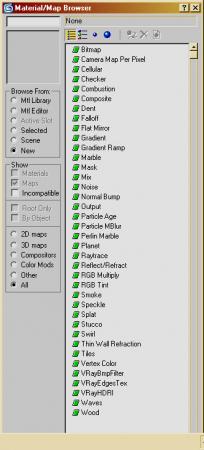
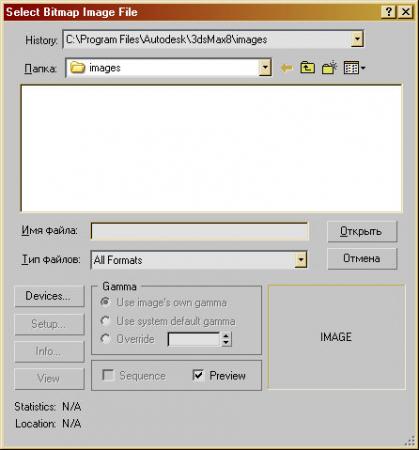
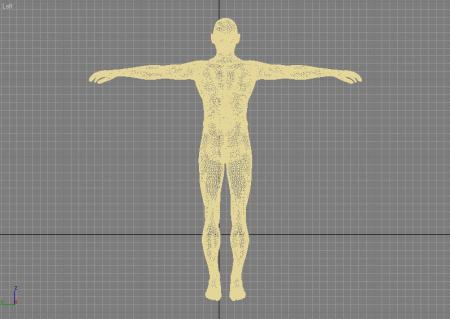
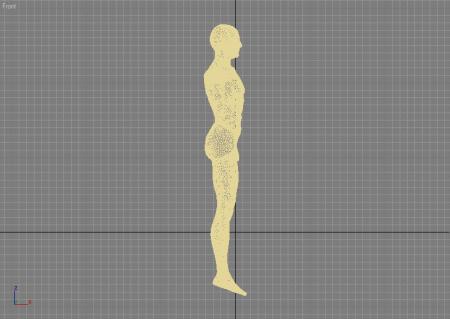
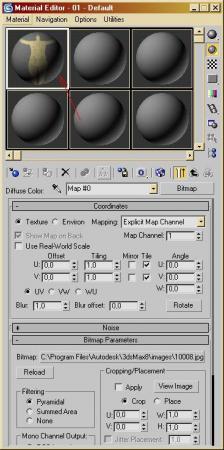




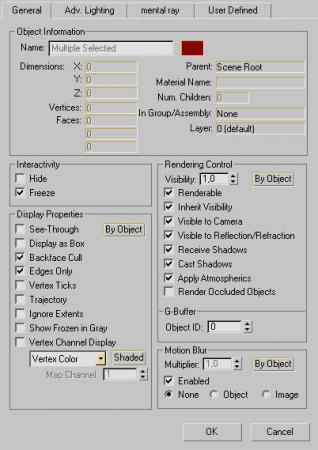
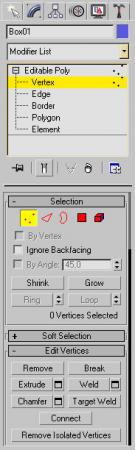
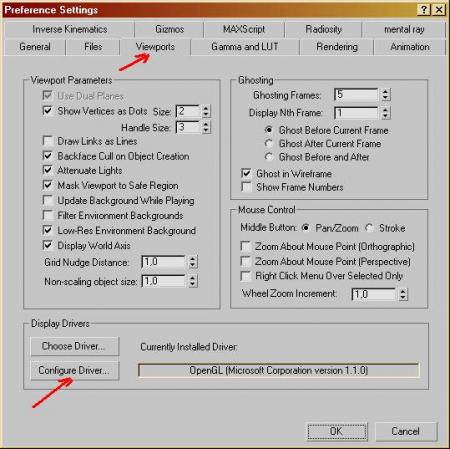
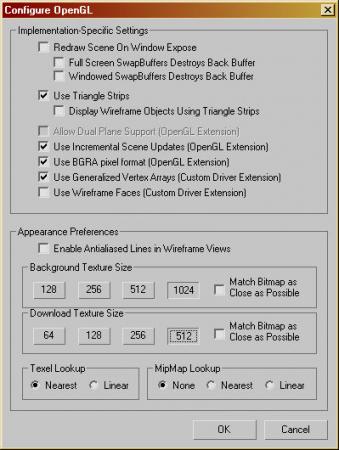
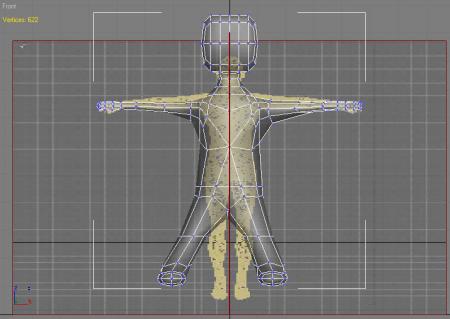
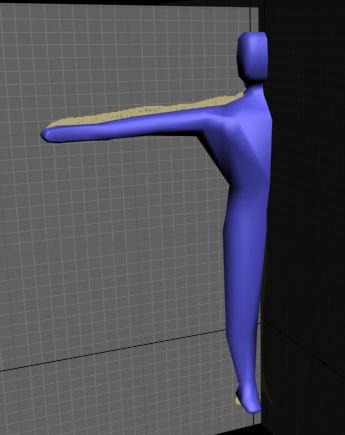
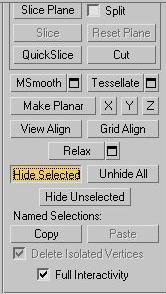
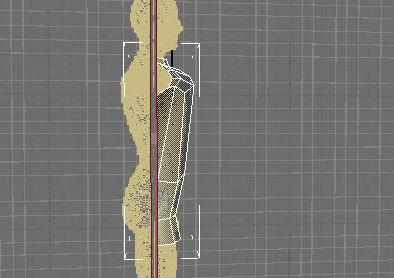
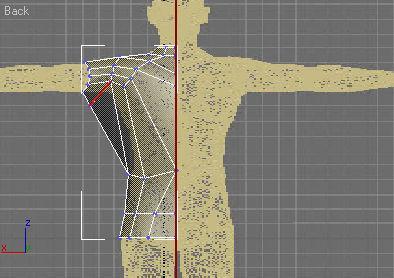
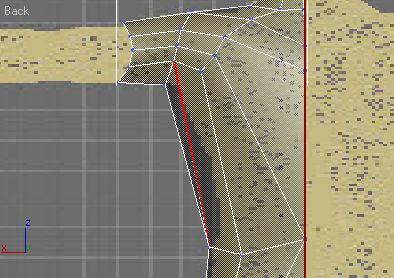
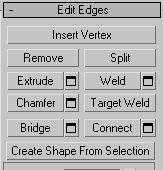
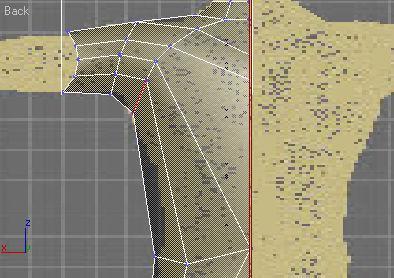
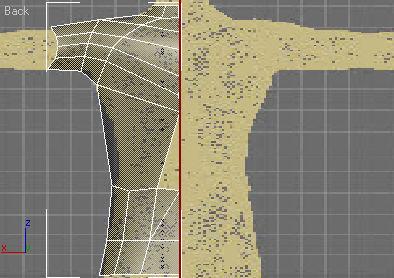
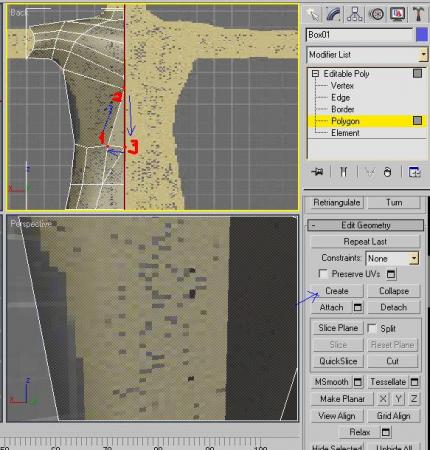
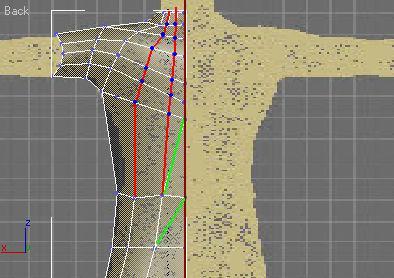
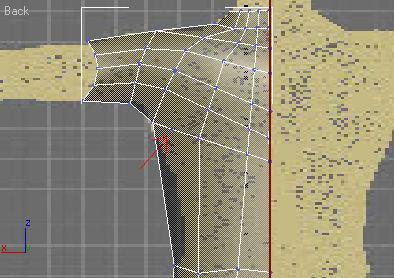
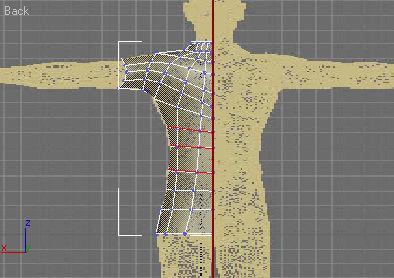
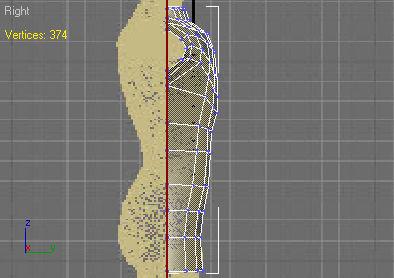
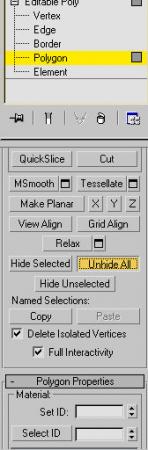
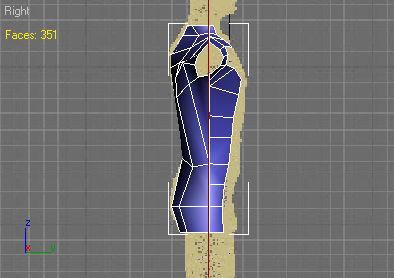
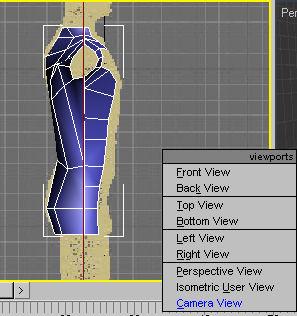
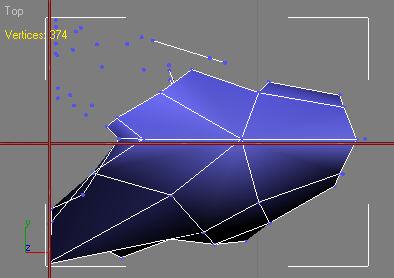
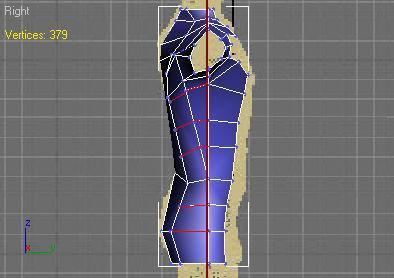
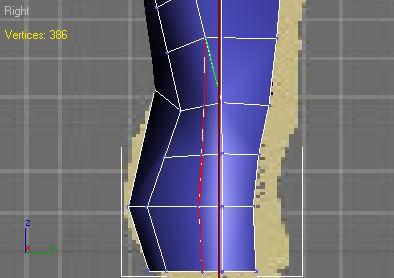
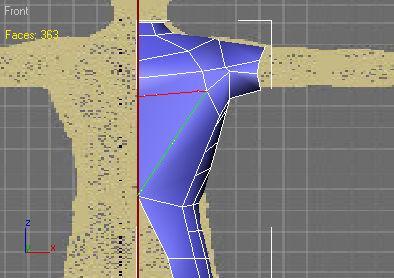
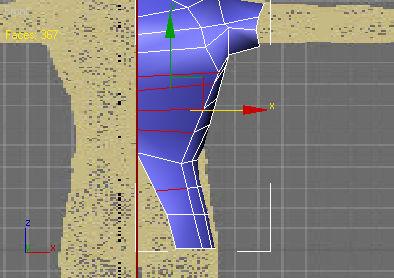
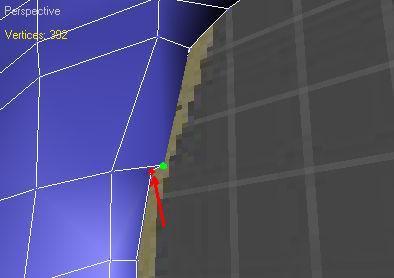
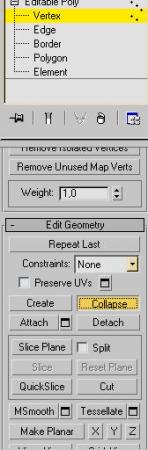
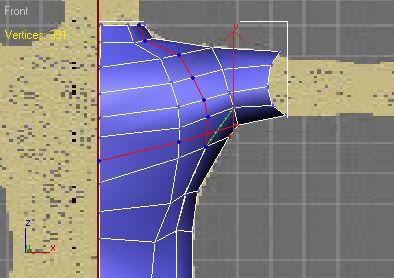
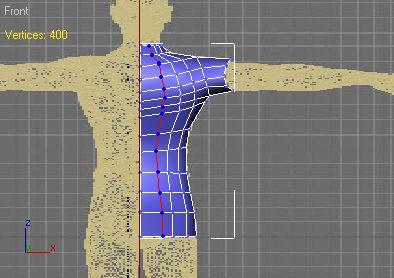
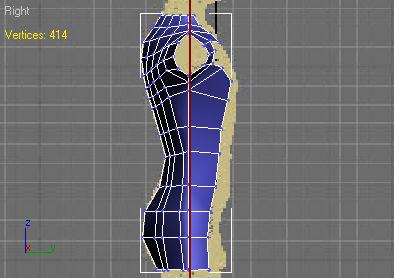
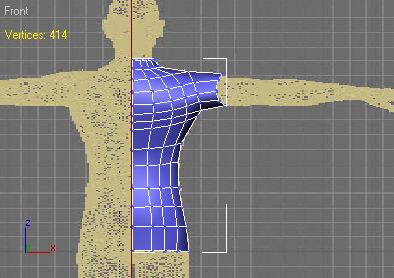

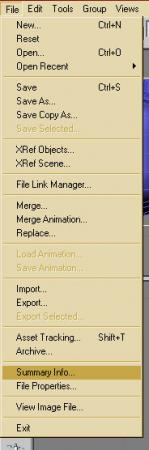
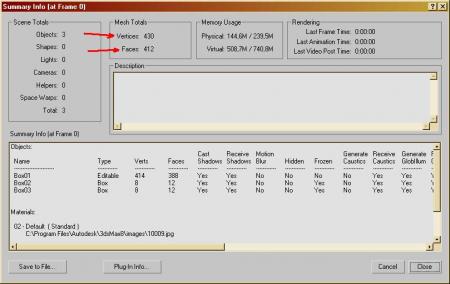
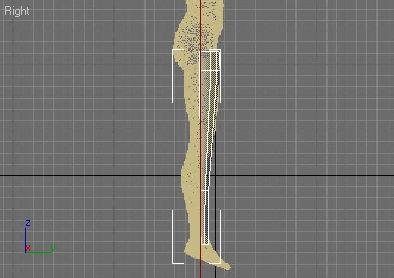
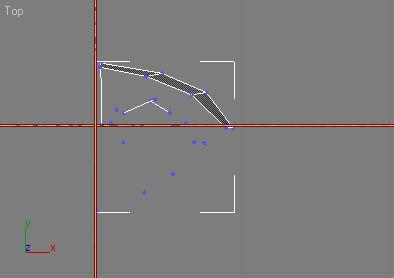
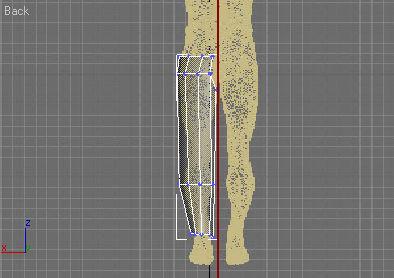
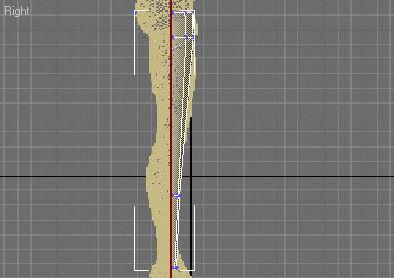
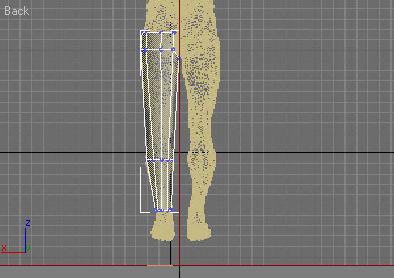
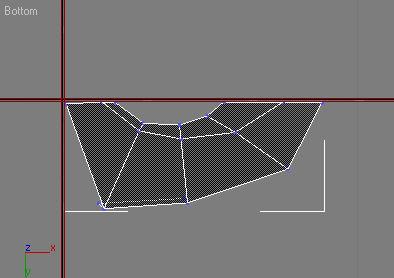
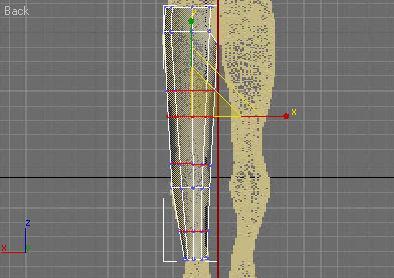
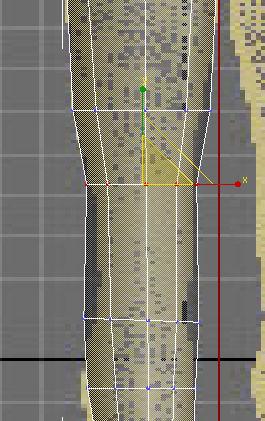
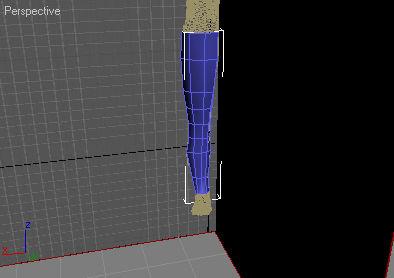
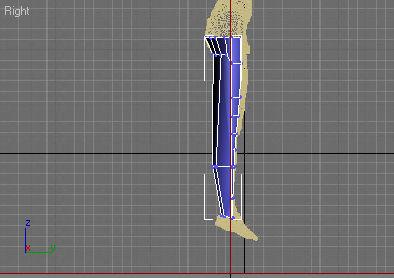
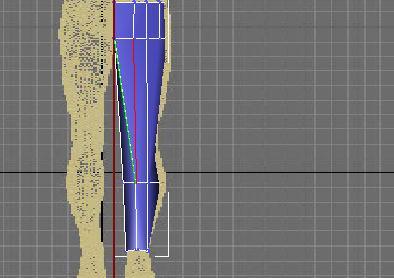
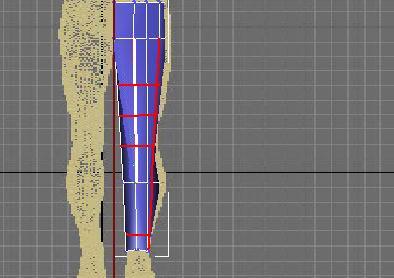
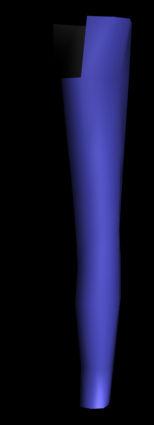

Комментарии